Как на планшете включить 3g
Обновлено: 30.06.2024
Планшет обычно приобретают для того что бы быть постоянно на связи с интернетом. Подключение к сети интернет через 3G на сегодня является одной из передовых технологий, пока не получили большого распространения сети 4G. Такое соединение позволяет получить достаточную для работы скорость и работает, в отличии от Wi-Fi, практически везде где есть покрытие от операторов мобильной связи.
Настройка модуля 3G
Как настроить 3G на планшете, если такой модуль уже есть в составе планшетного компьютера? Для этого нужно вставить microSIM карту одного из операторов сотовой связи в планшет.

При этом адаптер 3G на планшетнике должен быть совместим с отечественными операторами. После включения планшета связь должна сразу заработать. Может потребоваться в «настройки>настройки мобильной сети> аккаунт» настроить соединение, введя APN имя пользователя, ваше имя пользователя и пароль (в различных моделях названия могут отличаться). Данные для настройки разных операторов можно найти в интернете.
Пример для настройки соединения в iPad:
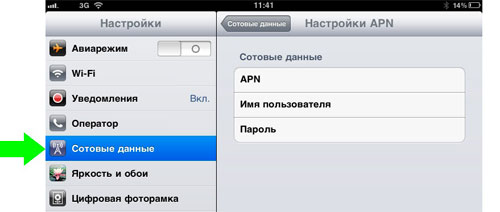
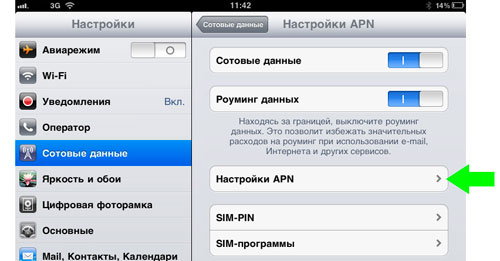
3) В пункте APN вводите нужные данные. В данном случае поля имя и пароль можно оставить пустым
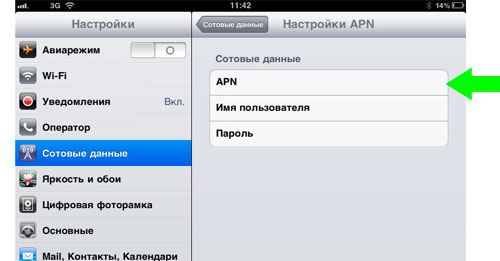
После этого настройки закончены.
Подключение модема 3G

Затем на планшете входите в меню Настройки>Беспроводные сети>Мобильная сеть и проверяем установку галочки на “Передача данных”. Вставляете модем и ждете определения его планшетом и появления значка сети (до 30 секунд). Для добавления новой точки подключения заходите в “Точка доступа APN” и “меню”. Создавая новую точку подключения, вы должны ввести данные своего оператора. Если модем покупался привязанным к конкретному оператору, то некоторые данные уже будут введены. После возврата в окно “Точка доступа APN” должна быть выбрана настроенная точка доступа и через несколько секунд появится значок “3G”. После этого настройка считается законченной.
Пример настройки Android планшета при подключении 3G модема:
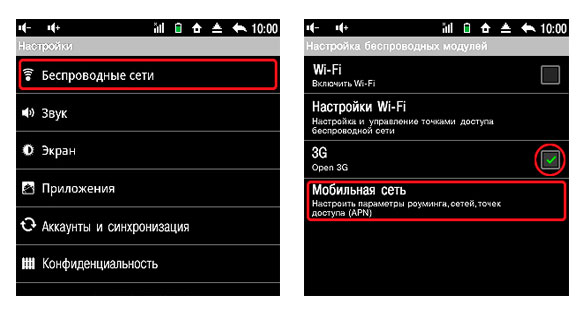
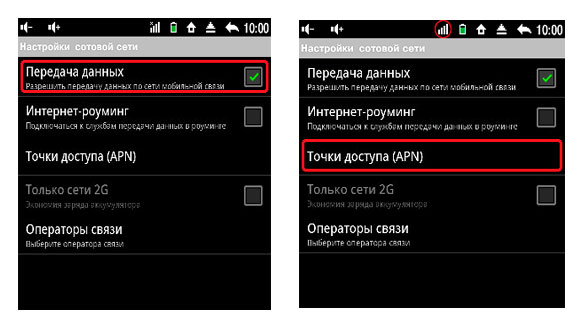
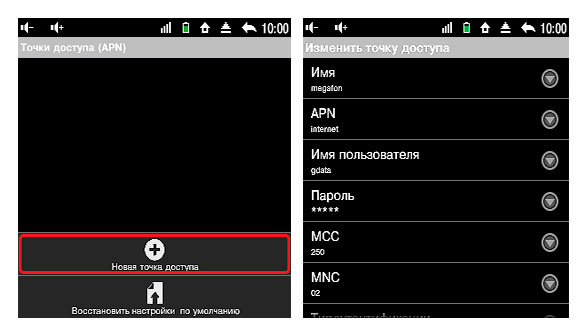
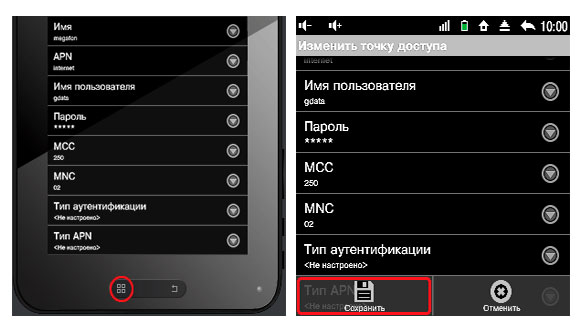
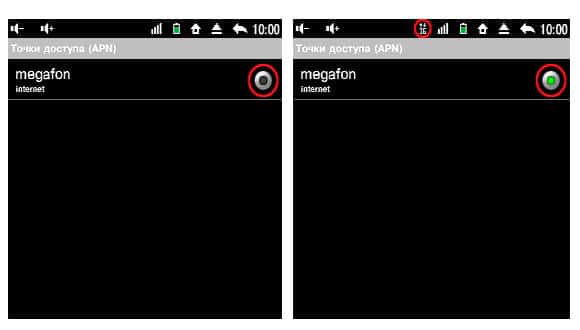
Если не сохраняется APN, то проверьте, что бы на SIM карте был отключен ввод PIN кода или нужно перезагрузить планшет. При неправильной работе модема точно проверяйте совместимость модема и планшета. Не забывайте перед настройкой перевести модем в режим “только модем”. Модем желательно вставлять в одно и то же гнездо, а то на некоторых моделях возникают проблемы при работе с разными гнёздами.
Меню 3G settings
Если в меню есть пункт “3G settings” (есть в некоторых моделях планшетов), то входите в это меню, подключаете модем и нужно выбрать “Add 3G network”. Здесь нужно ввести данные оператора и нажать Connect, после этого вверху должно появиться “3G”. Произошло соединение и все должно работать.
Если описаных пунктов меню в планшете нет, то может потребоваться установка Quick Settings, скачанной с маркета.
Не забывайте, что должно быть хорошее покрытие 3G и сигнал не слабый, иначе связь будет обрываться.
3G – отличный способ подключения к интернету для Android смартфона. С помощью 3G можно получить скорость подключения достаточную для комфортного просмотра видео в интернете, а также быстрой загрузки даже самых тяжелых веб-страниц. В данной материале мы расскажем о том, как включить 3G на Андроид смартфоне.
Как включить 3G на Андроид смартфоне с стандартной оболочкой
Если вы используете смартфон со стандартной оболочкой Андроид, например Google Nexus, то для того чтобы включить 3G вам необходимо выполнить следующие шаги.
Шаг № 1. Откройте настройки Андроид.
Открыть настройки можно любым удобным вам способом. Например, с помощью ярлыка на рабочем столе или с помощью верхней шторки.

Шаг № 2. Откройте раздел «Еще/Больше».
После открытия настроек Андроида нужно перейти в раздел с дополнительными настройками. Для этого выберите пункт «Еще/Больше».

Шаг № 3. Перейдите в раздел «Мобильная сеть».
После открытия дополнительных настроек нужно перейти в раздел «Мобильная сеть».

Шаг № 4. Откройте раздел «Служба 3G».
Следующий шаг – открытие раздела «Служба 3G».

Шаг № 5. Включаем 3G и выбираем провайдера.
Дальше нужно включить 3G. В некоторых случаях после включения 3G на экране появится список доступных провайдеров. В данном списке нужно просто выбрать вашего провайдера.

Шаг № 6. Включаем автоматический выбор режима работы.
После включения 3G в разделе «Служба 3G» активируется пункт «Параметры сети GSM/UMTS». Откройте его и в появившемся меню выберите «GSM/WCDMA автоматический режим».

Шаг № 7. Настраиваем точки доступа APN.
Также вам необходимо настроить точки доступа APN (если они не были настроены ранее). Без настроек APN интернет на смартфоне работать не будет. Для того чтобы настроить APN вернитесь в раздел «Мобильная сеть» и откройте пункт «Точки доступа (APN)». Больше информации о настройке APN вы можете получить в техподдержке вашего мобильного оператора.

Как включить 3G на Андроид смартфоне с оболочкой от Samsung
Если вы используете Android смартфон от компании Samsung, то для того чтобы включить 3G вам нужно проделать следующие шаги.
Шаг № 1. Откройте настройки Андроида.
Для начала нужно открыть настройки Андроида. Это можно сделать с помощью ярлыка на рабочем столе, списка программ или верхней шторки.

Шаг № 2. Открываем раздел «Другие сети».
После открытия настроек переходим в раздел «Другие сети». Данный раздел настроек находится на вкладке «Подключения».

Шаг № 3. Переходим в раздел «Мобильные сети».
Дальше переходим в раздел «Мобильные сети».

Шаг № 4. Включаем «Мобильные данные» и меняем режим сети на «WCDMA/GSM (автоматическое подключение)».
В разделе «Мобильные сети» нужно установить галочку напротив пункта «Мобильные данные». Если вы планируете использовать 3G в роуминге, то вам также нужно установить галочку напротив пункта «Данные в роуминге». После этого нужно открыть пункт «Режим сети» и выбрать вариант «WCDMA/GSM (автоматическое подключение)».

Шаг № 5. Настраиваем точки доступа APN.
Также вам нужно настроить точки доступа APN. Без них ни 2G, ни 3G интернет работать не будет. Для этого откройте раздел «Точки доступа» (в разделе «Мобильные сети») и добавьте точку доступа с настройками подходящими для вашего мобильного оператора. Более детально о настройке APN вы можете узнать в техподдержке вашего мобильного оператора.

После того как вы подключите какой-либо тариф на мобильный «инет» (через официальный сайт оператора, личный кабинет в приложении или USSD-команду), вам нужно будет настроить соединение на телефоне. Во-первых, необходимо предоставить смартфону данные для подключения к сети оператора. Во-вторых, выбрать стандарт связи (2G, 3G, 4G).
Как настроить 3G и 4G-интернет на телефоне: инструкция для Билайна, Мегафона, МТС, Теле2, Yota
Данные телефон может получить в автоматическом либо ручном режиме.
Как получить автоматические настройки от оператора
Обычно при каждом включении телефона с новой «симкой» оператор сам отправляет на смартфон настройки конфигурации. Они приходят в виде «смски» — абонент соглашается с установкой. После этого можно сразу включать передачу данных на девайсе и пользоваться интернетом — при условии, что на счету достаточно средств.
Если пришло СМС с конфигурациями, примите их и начинайте пользоваться интернетом
Если СМС так и не пришла, её можно вызвать. Как это сделать для разных операторов:
- Билайн. Автоматическую настройку мобильного интернета можно заказать звонком на номер 0880. Пароль сохранения настроек — 1234. Звонок бесплатный.
- Теле2. Заказать настройки можно по бесплатному номеру 679 либо через личный кабинет на сайте или в приложении «Мой Теле2».
Войдите в личный кабинет с помощью номера телефона Tele2
Как настроить всё вручную
Если автоматически настроить не получилось, вбейте все данные самостоятельно. Параметры будут одинаковыми для всех стандартов связи.
На Android
Как перейти к нужному разделу в смартфонах на «Андроиде»:
-
Раскрываем интерфейс настроек через иконку шестерни на домашнем дисплее. Щёлкаем по мобильным сетям в начале списка.

Откройте раздел «Мобильные сети» в настройках смартфона

Перейдите на вкладку с «симкой», через которую вы хотите сидеть в интернете

Нажмите на плюс вверху справа

Обязательно сохраните точку через меню справа

Включите интернет в «Контроле трафика»

В меню быстрого доступа нажмите на иконку «Мобильный интернет»
Видео: как настроить самостоятельно интернет на «Андроиде»
На iOS
В каких блоках искать параметры точки доступа APN на «Айфоне»:
-
В окне с настройками кликаем по сотовой связи.

Перейдите в раздел «Сотовая связь»

Включите передачу данных по сети

Тапните по «Сотовая связь передачи данных»

Введите данные в полях
На Windows Phone
В какие разделы зайти на «Виндовс Фон»:
-
Когда попадёте в интерфейс с настройками, кликните по блоку, посвящённому передаче данных.
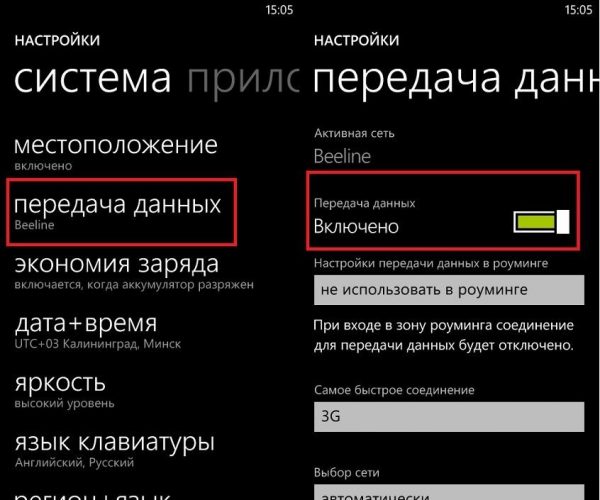
В «Системе» переходим в раздел «Передача данных»

Введите все необходимые параметры и сохраните точку
Таблица: что вводить в форме для создания точки доступа
| Оператор | Имя настроек | Точка доступа APN | Тип APN | Имя пользователя и пароль | MCC | MNC | Прокси-сервер | Домашняя страница | Протокол APN | Тип аутентификации |
| Теле2 | Tele2 Internet | internet.tele2.ru | default | оставить пустыми или по умолчанию | выключен | http://m.tele2.ru | оставить по умолчанию | |||
| МТС | MTS internet | internet.mts.ru | mts | оставить пустыми или по умолчанию | ||||||
| Мегафон | любое | internet | gdata | 02 | 250 | оставить пустыми либо по умолчанию | ||||
| Билайн | Beeline Internet | internet.beeline.ru | beeline | пропустить | IPv4 | PAP | ||||
| Yota | YOTA | internet.yota | оставить пустыми | |||||||
Как узнать, поддерживает ли телефон технологии 3G или 4G
После настройки соединения, выберите в параметрах телефона стандарт связи, который он должен использовать. Но для начала узнайте, какую технологию поддерживает ваш гаджет.
Бо́льшая часть мобильных девайсов, которые выпустили после 2007 года, работают в сетях 3G (UMTS). Стандарт 4G более современный, поэтому его поддерживают уже меньшее количество моделей — в основном это телефоны, выпущенные после 2015 года. Он обеспечивает абонентов более высокой скоростью интернета, чем 3G.

Сейчас сети операторов работают в основном в стандартах 3G и 4G
Посмотреть информацию о поддержке можно в документации к телефону (инструкции). Стандарты сети перечисляются и на самой коробке. Если у вас нет ни того, ни другого, идите на официальный сайт производителя и отыщите там страничку со своей моделью — ознакомьтесь внимательно с техническими характеристиками.

Информация по поддержке стандартов находится на коробке мобильного устройства
3G или 4G-стандарт должна поддерживать и ваша «симка». Информацию ищите на её упаковке. Если стоит только 4G, значит, карта будет ловить и 3G.

Посмотрите по упаковку свой карты SIM — скорее всего, там обозначены стандарты, которые ваша «симка» поддерживает
Проверяем поддержку 3G и 4G в настройках телефона и заодно включаем одну из технологий
Нет возможности зайти на сайт, открывайте настройки телефона. В зависимости от девайса и его прошивки название разделов, их расположение и внешний вид будут отличаться.
Активация в «Андроиде»
Как проверить поддержку на «Андроиде», расскажем на примере телефона Lenovo S60 с версией ОС 5.0.2:
- Переходим в меню с настройками. В блоке с беспроводным подключением открываем «Мобильные сети».
- Выбираем одну из «симок», если их несколько. Тапаем по «Режим сети».
- Появится список технологий, которые поддерживает ваш телефон и «симка». WDSM и TD-SCDMA приравнивается к 3G, а LTE — одна из технологий 4G. GSM — это уже 2G. Ставим отметку рядом с одним из пунктов в зависимости от того, какой технологией вы хотите пользоваться.
Выберите режим в диалоговом окне
Как узнать о поддержке, если у вас Xiaomi:
-
Заходим в первый блок для мобильной сети.

Зайдите в блок «Мобильная сеть»

Выберите пункт «Тип сети»

Поставьте один из нескольких стандартов сети

Зайдите в раздел «Предпочтительный тип сети»
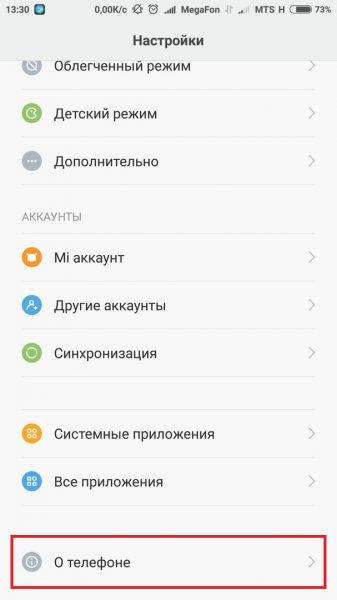
Зайдите в раздел «О телефоне»
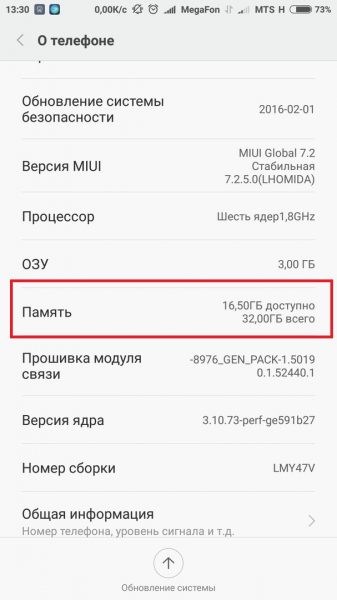
Нажмите быстро пять раз на строчку «Память»
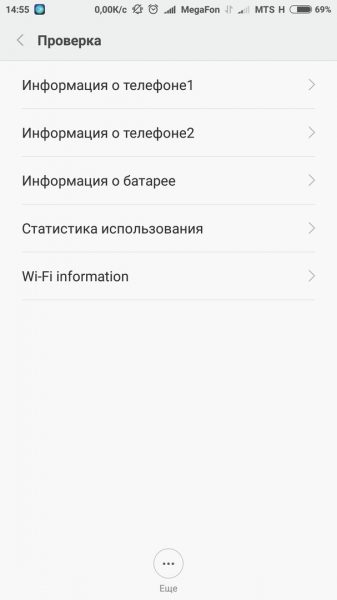
Откройте информацию о своей «симке» (телефоне)
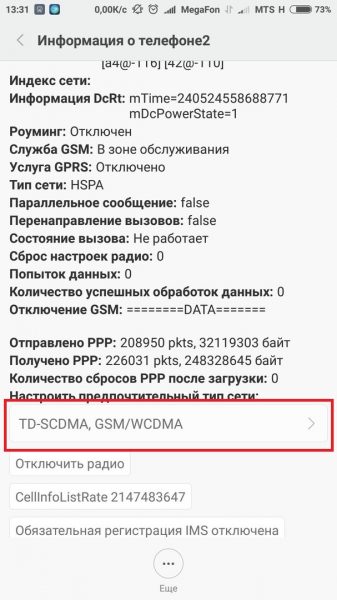
Тапните по пункту со списком стандартов
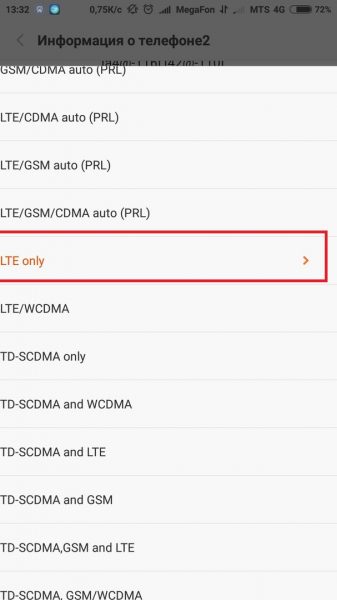
Укажите один или несколько стандартов, в которых должна работать «симка»
Определение стандарта связи в «Айфоне»
Как выбрать тип сети на iOS:
- Откройте настройки.
- Найдите «Сотовая связь».

Зайдите в блок «Параметры данных» в «Сотовой связи»
На Windows Phone
Просто заходим в «Передачу данных» в настройках и в меню «Самое быстрое соединение» выбираем подходящий для нас стандарт.
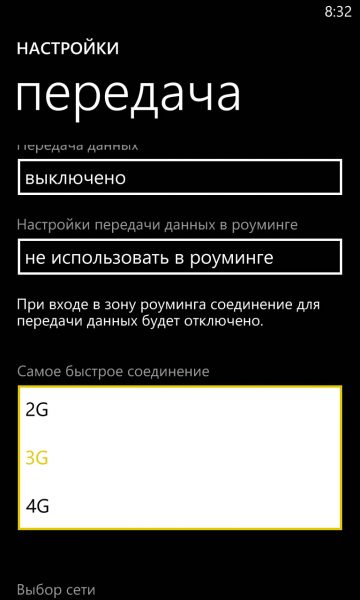
Выберите в выпадающем меню стандарт связи
Зачем нужен режим «Предпочтительно 3G»
Режим «Предпочтительно 3G» означает, что если смартфон будет находиться в зоне стабильного сигнала 3G, он будет автоматически переключаться на эту технологию. В местах, где сигнал слишком слабый или вовсе отсутствует, телефон будет включать сеть ниже по уровню — 2G. То же самое касается и режима «Предпочтительно 4G». Только в этом случае переключение будет между двумя или тремя стандартами (2G, 3G, 4G).
Если вы не получили настройки конфигурации для вашего интернета через «смску», вызовите её либо же идите в настройки телефона и пишите все параметры сами. Данные будут отличаться в зависимости от оператора. После этого включите передачу данных на смартфоне, чтобы устройство получило доступ к мобильному интернету, и выберите стандарт связи, который поддерживает ваш телефон и «симка» (для удобства устанавливают сразу 3G и 4G, чтобы девайс смог автоматически переключаться между сетями, если вдруг сигнал текущей ослабнет).
Для чего люди покупают планшеты? Обычно для фильмов, игр и других развлечений. Но главным их предназначением является удобный интернет-сёрфинг. Он компактнее ноутбука, не говоря уже о компьютере, батарея позволяет быть вдали от розеток длительное время. Но для того, чтобы постоянно быть онлайн, требуется постоянный доступ к интернету в любое время.

Благодаря 3G на планшете можно получить доступ к глобальной сети практически в любой точке нашей страны
Так как Wi-Fi есть далеко не везде, всё большее количество планшетов обустраивается модулем связи 3G. Крупнейшие операторы России, МТС, Билайн и Мегафон, покрыли большую часть территории страны связью третьего поколения. Но что такое 3G? Как его использовать в планшете? Постараемся ответить на эти вопросы.
Разновидности стандарта 3G
Те, кто жил в 90-х, хорошо помнят, какой был медленный интернет. Одна песня могла качаться несколько часов. Про мобильный интернет никто не мог и мечтать, ведь в то время телефоны были обычными звонилками, а о передаче данных никто даже не думал. Постепенно происходило развитие стандартов, параллельно со стремительным развитием мобильных телефонов. Стали появляться первые смартфоны, ноутбуки, массовые планшеты. Потребность постоянно быть онлайн возрастала.
На сегодня сотовые операторы предоставляют связь в таких стандартах:
GPRS — скорость до 115 кбит/с.
EDGE — скорость до 236 кбит/с. Популярнейший стандарт доступен во всей зоне покрытия. Средняя скорость — 160 килобит. Немного, но для обычного сёрфинга приемлемо.
3G UMTS, HSDPA, HSUPA, HSPA+ — в сетях российских операторов максимально доступная скорость до 42 мегабит. Но средняя — 5–7 Мбит/с. Вполне хорошо для многих задач. Можно комфортно слушать онлайн-музыку, смотреть видео, звонить с видео по скайпу. Покрытие меньше, чем EDGE, но покрыто большинство крупных населённых пунктов.

Сотовые операторы постоянно работают над улучшением покрытия
На сегодня активно развивается покрытие 4G и 4G+ с космическими скоростями до 300 мегабит. Но, так как оно ещё довольно ограничено, а оборудование, поддерживающее этот стандарт, несколько дороже обычного, будем считать, что самым доступным видом скоростного мобильного интернета является 3G связь.
Настройка 3G интернета на планшете
После покупки устройства первым долгом вам следует определиться, услугами какого оператора связи вы будете пользоваться. Очевидно, что вы пользуетесь телефонным тарифом. Если вас устраивает качество, ознакомьтесь с тарифами на интернет. Не помешает поспрашивать у друзей. Сравните тарифы от разных операторов. Может быть, для 3G выгоднее использовать SIM-карту от другого поставщика.
Определившись с выбором, купите SIM-карту и вставьте её в планшет согласно инструкции. Чтобы настроить 3G в устройстве, выполните следующие действия:
Android
- Нажмите вкладку Настройки — Беспроводные сети — Ещё — Мобильная сеть.
- Во вкладке «Служба 3G» выберите режим работы сети «3G».
- Во вкладке «Точки доступа» проверьте наличие точки. Для основных операторов они настраиваются автоматически. Но если настройки отсутствуют, узнайте их на сайте оператора или позвоните на горячую линию поддержки.
- Добавьте новую точку доступа с требуемыми параметрами.
- В этом же разделе настроек или, зависимо от модели, на панели уведомлений включите «Передача данных».

Планшеты iPad, будучи устройствами премиум-сегмента, обязательно имеют встроенный модуль 3G. Чтоб запустить мобильный интернет, войдите:
- Настройки — Сотовая связь — Сотовая сеть передачи данных — внесите данные — активируйте «Сотовые данные».

Windows
Планшеты с Windows 8–10 иногда тоже имеют предустановленный 3G-модуль. Особо сложных настроек выполнять не нужно:
- Нажмите на значок интернета и выберите название мобильного оператора.
- Измените нужные параметры входа — Далее.
- Чтобы подключить 3G, в списке доступных подключений коснитесь вашего.
Использование смартфона как Wi-Fi-роутера
Если в планшете отсутствует встроенная поддержка 3G, но вы являетесь счастливым владельцем смартфона, можно воспользоваться им в качестве беспроводной точки доступа. Путём несложных настроек можно быстро организовать доступ во всемирную паутину.
Android
- Настройки — Беспроводные сети — Ещё — Режим модема — Точка доступа к Wi-Fi — включить — Настройки точки доступа Wi-Fi.
- Придумайте имя сети, пароль, определите максимальное количество подключений.
- Выполните соединение.

- Настройки — Сотовая связь — Режим модема.
- Измените пароль и выполните подключение.

Использование мобильного роутера
Когда нет под рукой и смартфона, приглядитесь к мобильным Wi-Fi-роутерам. Такие модели имеют слот для SIM-карты и могут раздавать интернет нескольким устройствам. Каждый оператор реализует несколько фирменных моделей, заблокированных под пользование исключительно в одной сети, их стоимость относительно невысокая. Несколько дороже обойдётся модель без привязки к оператору. Её можно купить практически в любом магазине электроники. Популярнейшие из них — Huawei E5330, ZTE MF910L, TP-LINK M5350. Выполните настройки согласно инструкции.

Подключение внешнего модема
Ещё одним довольно бюджетным вариантом является приобретение 3G модема. Его, как и роутер, возможно купить в салоне сотовой связи с привязкой к сети, а можно и в обычном магазине электроники.
Удобнее всего подсоединить такое устройство к планшету с ОС Windows. При подключении система опознает его как карту памяти, на которой хранятся драйверы для установки. Выполните установку программы. Запустите драйвер для подключения к глобальной сети, выберите тариф — и вперёд! Подробнее можно прочесть в инструкции к конкретному модему, но принцип дозволено применить ко всем моделям.

Печальнее ситуация при использовании iPad. Особенности политики компании Apple не позволят подключить внешний модем через USB. Единственный выход — выполнить привязку телефона через Bluetooth.
Для подключения на Android дополнительно понадобится компьютер на Windows.
- Подсоедините модем к компьютеру, чтобы система его опознала.
- Отключите в настройках проверку PIN-кода.
- Скачайте и установите программу 3G modem mode switcher. Запустите её.
- Нажмите на кнопку «Только модем». После уведомления об успешном окончании отключитесь от ПК.
- Подключите модем к планшету через идущий в комплекте переходник USB–micro-USB.
Заключение
Мы рассказали, как получить 3G интернет на планшете различными способами. Если вы планируете пользоваться 3G, рекомендуем сразу присмотреться к моделям с его поддержкой. Когда покупка устройства не входит в ваши планы, воспользуйтесь смартфоном в качестве точки доступа либо приобретите мобильный роутер или модем. Вариантов решения много, выберите самый приемлемый для вас.
Поделитесь с нами собственным опытом использования 3G на планшете. Будем рады прочесть в комментариях.
Читайте также:

